Seu site WordPress tem um banco de dados único que você pode acessar através do seu painel de controle de hospedagem. Você pode precisar interagir com esse banco de dados em algum momento. Por exemplo, você pode ter que usar o MySQL para excluir uma tabela. No entanto, você pode não ter ideia de como fazer isso.
Para excluir uma tabela com sucesso, você precisará saber como acessar seu banco de dados WordPress e ter um entendimento do que cada componente faz. Felizmente, isto é relativamente simples, já que a maioria dos sites usa tabelas semelhantes.
Neste artigo, vamos falar sobre o que significa deixar cair uma tabela no MySQL e quando você pode precisar fazer isso. Nós também mostraremos a você como usar o MySQL para excluir uma tabela. Vamos começar!
Confira nosso guia em vídeo para usar o MySQL para excluir uma tabela
O que significa “Drop a Table” no MySQL?
“Drop a table” no MySQL se refere ao comando SQL que permite a você excluir uma tabela dentro de um banco de dados. Quando você apaga uma tabela, todas as suas linhas desaparecerão do banco de dados:
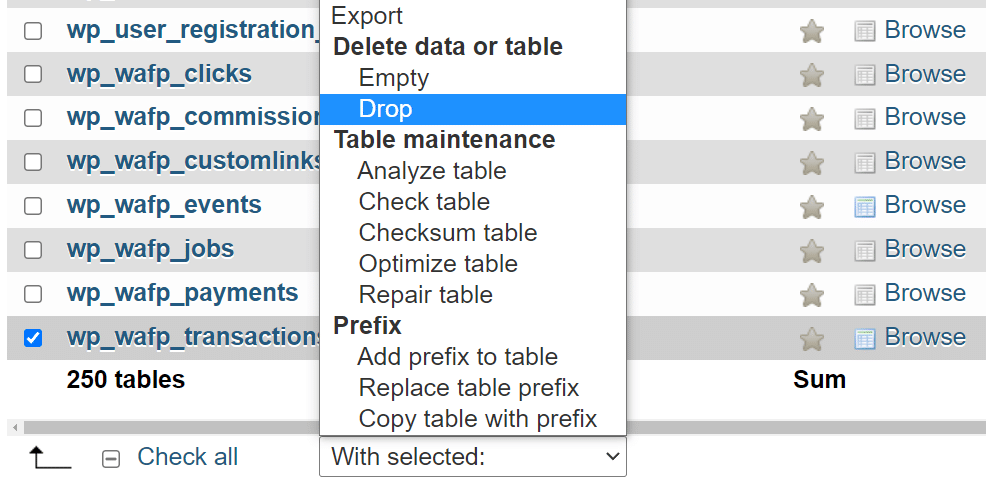
É um fato bem conhecido entre os desenvolvedores que apagar tabelas em um banco de dados pode ser um processo arriscado. Para sites dinâmicos, como aqueles construídos com WordPress, apagar a tabela errada pode quebrar o site inteiro.
Isto porque o WordPress constantemente faz solicitações ao banco de dados para puxar os dados que ele mostra aos usuários. Se você apagar acidentalmente uma tabela crítica, você precisará restaurar todo o banco de dados (ou website) a partir de um backup.
Por que excluir uma tabela no MySQL
Existem algumas situações onde você pode precisar usar o MySQL para excluir uma tabela. Se você estiver usando o WordPress, você estará desinstalando plugins em algum momento. Alguns plugins deixam para trás tabelas de banco de dados “órfãs”. Estas são tabelas que contêm dados não utilizados.
Alguns plugins fazem isso para que você possa manter as configurações se você decidir reinstalá-las. Outros plugins simplesmente deixam as tabelas para trás devido às más práticas de codificação.
As mesas não utilizadas ocupam espaço de armazenamento. Elas também podem diminuir o tempo de processamento de solicitações dentro do seu site e causar problemas de compatibilidade com outros plugins.
Na prática, você não deve notar o inchaço do banco de dados a menos que você esteja usando um host web mal otimizado. No entanto, ainda é importante limpar os dados não utilizados em seu site WordPress.
Felizmente, existem vários plugins que podem ajudá-lo a otimizar seu banco de dados, incluindo o WP-Optimize:
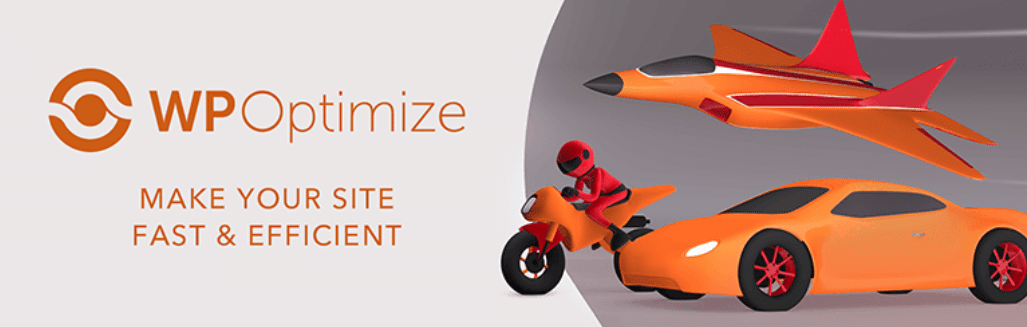
Esta ferramenta permite que você encontre tabelas órfãs e entradas duplicadas dentro do banco de dados e as apague. Isto deve ajudar a acelerar o seu site.
Entretanto, usar o MySQL para excluir tabelas pode oferecer resultados muito melhores, especialmente se você estiver em um plano de hospedagem compartilhado. Se você está usando opções de hospedagem gerenciada como Kinsta, você não precisa se preocupar com a manutenção do banco de dados. Entretanto, saber como acessar o banco de dados e remover tabelas não utilizadas pode ajudá-lo a resolver problemas técnicos com o seu website.
O que fazer antes de excluir uma tabela no MySQL
Deletar uma tabela no MySQL pode ter um grande impacto em seu website, especialmente se ela contiver dados importantes. Se o WordPress não conseguir encontrar essas tabelas, partes do seu site podem parar de funcionar por completo. Pior ainda, você pode perder informações importantes do usuário no processo.
Se você precisar excluir uma tabela de banco de dados, é recomendado que você faça backup de todo o banco de dados primeiro. Dependendo do seu servidor web, você pode ter acesso a backups automáticos. Kinsta, por exemplo, faz o backup completo do seu site todos os dias:

Você também pode fazer backup do banco de dados do seu site separadamente dos arquivos do seu site WordPress. Para fazer isso, você precisará acessar o banco de dados usando uma ferramenta como o phpMyAdmin. A maioria dos hosts web permitirá que você acesse o phpMyAdmin a partir do seu painel de controle de hospedagem.
Se você usa Kinsta, você pode acessar o painel do MyKinsta e navegar até a aba Informações do seu site. Lá dentro, você encontrará uma seção Acesso ao Banco de Dados. Clique no botão que diz Abrir phpMyAdmin:

Então, entre na sua conta phpMyAdmin e use o menu à esquerda para encontrar o banco de dados que você deseja fazer backup. Se você estiver rodando apenas um único site WordPress, deve haver apenas um banco de dados na lista.
Após selecionar o banco de dados, clique no botão Exportar, no topo da página. A próxima página irá perguntar qual método de exportação e formatos de arquivo você deseja usar. Você precisará selecionar Quick e SQL para fazer o download de um backup completo do banco de dados em formato SQL:
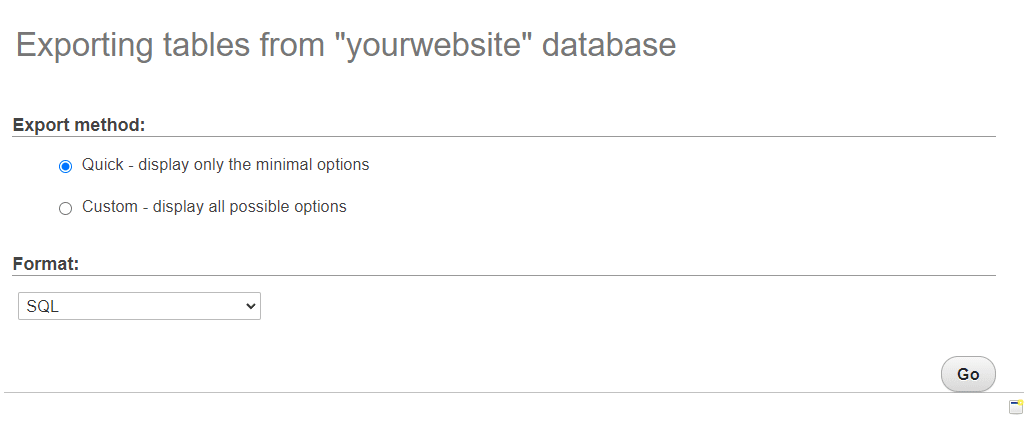
O backup do banco de dados será baixado para o seu computador. Se você encontrar um erro após excluir uma tabela no MySQL e precisar restaurar o banco de dados, volte para o phpMyAdmin e avance para a aba Importar.
Dentro da aba Importar, você encontrará a opção de selecionar um arquivo de banco de dados em formato SQL. Localize o arquivo em seu computador e clique em Go para carregá-lo:
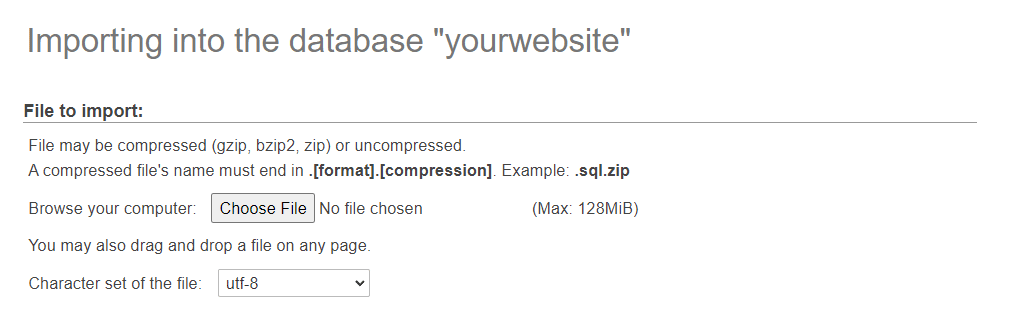
A importação de um arquivo de banco de dados irá substituir as tabelas existentes no banco de dados. Em outras palavras, ele irá restaurar o banco de dados para o estado em que se encontrava antes de você excluir qualquer tabela.
Alguns plugins de backup do WordPress também permitem que você faça o backup do seu banco de dados como um arquivo separado. Entretanto, tenha em mente que alguns destes plugins não são compatíveis com o Kinsta devido a problemas de segurança.
Como usar o MySQL para excluir uma tabela (2 métodos)
Há duas maneiras de usar o MySQL para excluir tabelas se você tiver acesso ao phpMyAdmin. Vamos dar uma olhada em cada método.
1. Excluindo uma única tabela no MySQL
Se você estiver usando phpMyAdmin, você pode excluir tabelas usando comandos SQL ou a interface gráfica da ferramenta. Para a abordagem visual, selecione o banco de dados que você deseja editar. Uma lista de tabelas aparecerá na tela à direita:
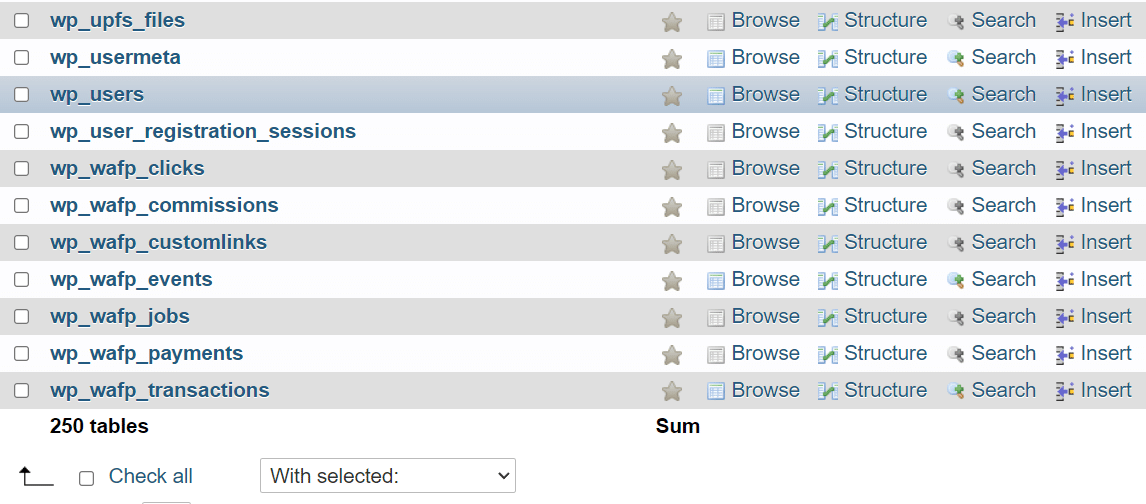
Você pode selecionar qualquer tabela marcando a caixa de seleção à esquerda de seu nome. Depois de selecionar uma tabela, use o menu na parte inferior da tela e clique na opção DROP:
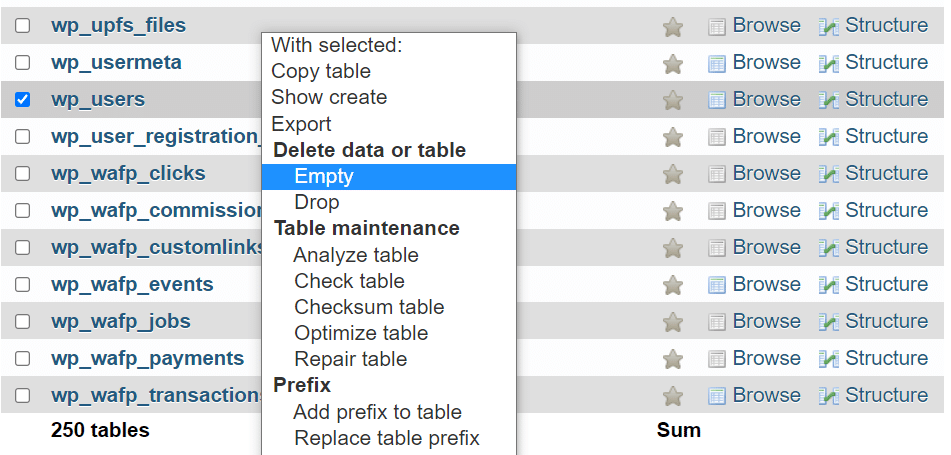
Tenha em mente que as tabelas vão variar de um site para outro. Muitos plugins do WordPress adicionam várias tabelas novas ao banco de dados, então é importante que você tenha certeza sobre quais elementos excluir.
Para soltar uma tabela com comandos SQL, clique na aba SQL na parte superior da tela. Nesta página, você verá um campo onde você pode inserir consultas SQL. Esta é a consulta que você precisa usar para soltar uma tabela:
TABELA DE PROGRAMAÇÃO tablename;
A variável tablename deve ser substituída pelo nome da tabela que você deseja deixar cair. Por exemplo, se você quiser largar a tabela wp_users , essa consulta deve ser lida:
TABELA DE PRODUTOS wp_users;
Se você digitar o nome da tabela corretamente, phpMyAdmin irá apagar o elemento e todas as linhas que ele contém. Nós recomendamos verificar seu site para ver se tudo ainda está funcionando como deveria.
2. Excluindo múltiplas tabelas no MySQL
Excluir múltiplas tabelas no MySQL funciona de forma muito semelhante ao primeiro método. Com a abordagem visual, você pode selecionar múltiplas tabelas no phpMyAdmin, então escolha a opção DROP no menu suspenso na parte inferior da tela:
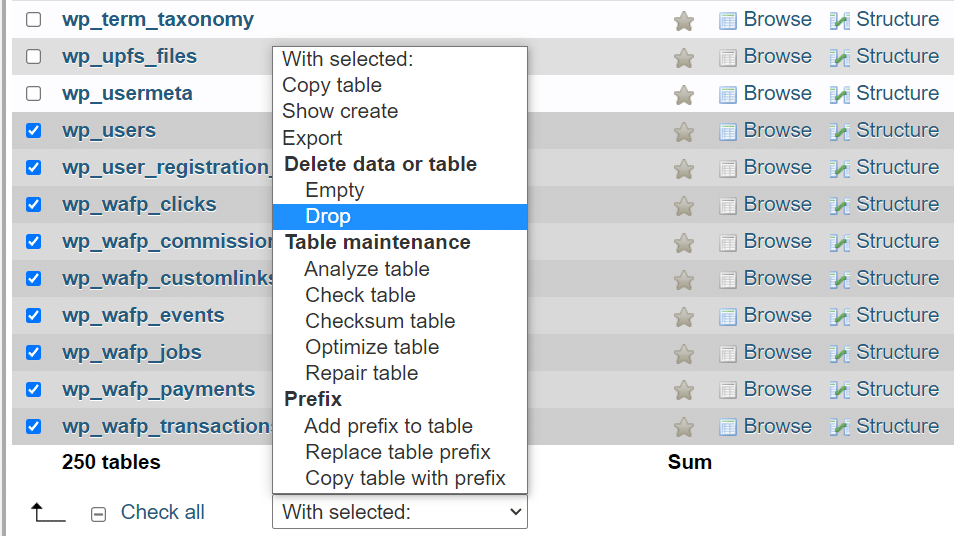
Se você preferir excluir tabelas usando SQL, navegue até a aba SQL. Você pode usar a mesma consulta SQL para deletar tabelas únicas. A única diferença é que você precisará incluir vários nomes de tabelas, separados por vírgulas:
TABELA DROP tablename1, tablename2;
Você pode adicionar quantas tabelas quiser, mas certifique-se de que os nomes estejam corretos. Quando estiver pronto, clique no botão GO (Ir) para executar a consulta.
Como você está apagando várias tabelas ao mesmo tempo, você precisa estar absolutamente certo de que elas não incluem dados críticos. Deletar múltiplas tabelas pode ser arriscado, mas se você tiver um backup completo do banco de dados você deve ser capaz de restaurar seu conteúdo.
O que fazer se você quiser excluir uma linha de uma tabela no MySQL
Em alguns casos, você pode simplesmente precisar excluir uma única linha do banco de dados ao invés de uma tabela inteira. Para fazer isso, acesse o banco de dados usando o phpMyAdmin e clique em qualquer tabela.
Na próxima página, você poderá ver todas as fileiras que a tabela contém. Aqui está um exemplo da tabela wp_users em nosso site de testes:
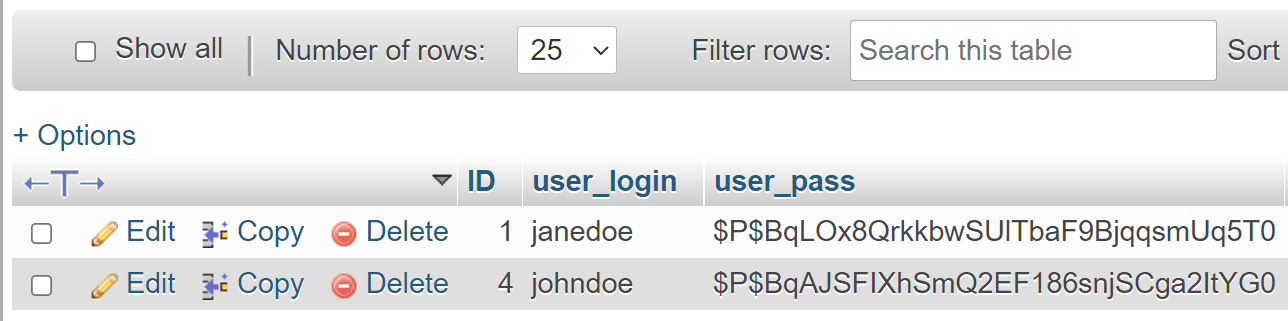
Como você pode ver, o phpMyAdmin permite que você edite, copie e exclua linhas dentro das tabelas. Para excluir uma linha, clique no botão Delete e confirme sua decisão.
Resumo
Excluir tabelas no MySQL é simples. Você pode usar o phpMyAdmin para selecionar quais tabelas devem ser apagadas. Alternativamente, você pode usar consultas SQL para excluir várias tabelas em questão de segundos. Mesmo que você não esteja confortável usando código, o comando para deletar tabelas no MySQL é muito simples.
Nós recomendamos que você só deixe cair um banco de dados se você tiver certeza de que não precisa dele. Por exemplo, você pode querer apagar dados deixados por plugins desinstalados.
Nosso painel MyKinsta facilita o acesso ao seu banco de dados WordPress e o gerenciamento do seu site. Entre em contato com nossa equipe de vendas para discutir qual plano é o mais adequado para você!


